Questo articolo è stato scritto in collaborazione con il nostro team di editor e ricercatori esperti che ne hanno approvato accuratezza ed esaustività.
Il Content Management Team di wikiHow controlla con cura il lavoro dello staff di redattori per assicurarsi che ogni articolo incontri i nostri standard di qualità.
Questo articolo è stato visualizzato 3 198 volte
I pittogrammi costituiscono un ottimo metodo per interpretare dei dati. In una presentazione, in un resoconto o per illustrare un certo punto, forniscono una rappresentazione visiva di numeri e informazioni. Creare un pittogramma è un modo facile per aggiungere colore e allegria a dei dati.
Passaggi
Raccolta Dati
-
1Scegli la fonte per i dati che il pittogramma andrà a rappresentare. Puoi metterli insieme tu stesso intervistando persone o contando articoli, o puoi utilizzare dei dati che sono già stati raccolti.[1]
- Individua informazioni da fonti online per raccogliere dati su un determinato evento;
- Chiedi ad amici e familiari di rispondere alle tue domande e raccogli dati da persone che conosci.
-
2Redigi una lista di tutti i dati che hai raccolto. Ordinali tutti in un elenco.[2]
- Organizza i tuoi dati in una tabella etichettando e spiegando ogni singola voce.
-
3Verifica i tuoi numeri. Assicurati di aver raccolto abbastanza informazioni per poter rispondere alle domande o presentare le informazioni che il pittogramma dovrà rappresentare. Se stai raccogliendo informazioni su alcuni Stati, accertati di aver messo insieme abbastanza dati da molti Stati diversi in maniera da rappresentare i tuoi in modo più accurato.Pubblicità
Scelta dei Simboli
-
1Prendi nota di tutto quello che deve essere rappresentato dal tuo pittogramma. Scrivi una breve descrizione di quello che la gente dovrebbe comprendere guardandolo. La descrizione ti aiuterà a determinare quali simboli usare, oltre ad assicurarti di aver creato il pittogramma in maniera corretta.[3]
- Per esempio, "Il numero di noci pecan raccolte in diversi stati nel 2050".
-
2Assegna dei valori ai simboli. Imposta un valore numerico che sia rappresentato da una particolare immagine. Usare numeri interi come 10, 100, o 1.000 è un buon modo per cominciare.
- Usa immagini diverse per rappresentare valori più alti o più bassi. Una noce pecan potrebbe equivalere a 1 tonnellata (1.000 Kg);
- Usate frazioni di un'immagine, come una mezza noce pecan, per rappresentare parti di un intero. Mezza noce pecan equivale a 500 Kg.
-
3Collega i dati ai simboli. Scorri tra le voci del tuo elenco e determina quali immagini ti servono per rappresentare ogni gruppo di dati. Scrivi un appunto che indichi che cosa andrai a disegnare per ogni dato raccolto. Se sai che in Georgia sono state raccolte 7,5 tonnellate di noci pecan, andrai a disegnarne 7 e mezza.[4]Pubblicità
Creazione del Pittogramma
-
1Decidi se disegnare il pittogramma a mano o stamparlo usando un computer. Un pittogramma può essere creato con programmi come Excel.
- Disegnare a mano un pittogramma dà possibilità creative illimitate;
- Creare un pittogramma con Excel è un modo facile per ottenere un grafico dall'aspetto professionale;
- Inserisci i dati in un foglio Excel;
- Seleziona i dati e inserite un istogramma;
- Clicca sul grafico e seleziona "Opzioni di riempimento";
- Seleziona "Opzioni immagine o trama" e scegli "Clip Art" come fonte della tua immagine;
- Clicca "Accatasta" per trasformare la barra in immagini.
-
2Disegna ed etichetta le assi del tuo grafico. Un pittogramma è un tipo di grafico e, come tale, avrà delle assi di riferimento. Le assi sono una linea verticale e una orizzontale che fungono da limite esterno o margine del grafico.[5]
- Etichetta un'asse con la categoria dei dati che sono stati raccolti, come "Stati";
- Etichetta l'altro asse con il tipo di dati raccolti, come "Quantità di noci pecan raccolte".
-
3Disegna i simboli sul pittogramma. Usando la tabella dati creata, inserisci le immagini associate a ogni categoria di dati.
- Disegna ogni simbolo in quantità corrispondente al numero espresso dai dati da te raccolti;
- Assicurati di usare il simbolo, intero o parziale, per rappresentare in modo accurato ogni numero.
-
4Etichetta ogni categoria di dati. Scrivi la fonte relativa ai dati sotto ogni colonna di immagini.
- Potresti scrivere anche il numero che viene rappresentato dalle immagini per renderle più concrete e facili da comprendere.
-
5Includi una legenda che dica a chi legge il pittogramma ciò che ogni immagine rappresenta.
- Assicurati che ogni simbolo usato nel pittogramma sia rappresentato nella legenda;
- Se hai usato simboli parziali, come mezza noce pecan, definiscine il valore;
- Etichetta la legenda in modo che non venga confusa come un'ulteriore categoria di dati.
-
6Utilizza il pittogramma per spiegare i tuoi dati. Se fai una presentazione o realizzi un cartellone per descrivere i dati, i pittogrammi sono un modo rapido per presentare un'ampia quantità di informazioni. Un pittogramma ben fatto fornisce al lettore un modo facile per comprendere e confrontare dei dati con una semplice occhiata.Pubblicità
Consigli
- Disegna tutti i simboli della stessa misura per evitare confusione su ciò che ciascuno rappresenta.
- Assicurati di etichettare ogni categoria in maniera da mostrare chiaramente cosa il pittogramma rappresenta.
- Controlla il pittogramma per assicurarti che descriva in modo accurato i dati che hai intenzione di rappresentare.
Riferimenti
- ↑ https://www2.warwick.ac.uk/services/ldc/resource/eguides/elearning/methods/
- ↑ https://www.ncsu.edu/labwrite/res/gh/gh-tables.html
- ↑ https://www.mathsisfun.com/data/pictographs.html
- ↑ http://www.statcan.gc.ca/edu/power-pouvoir/ch9/picto-figuratifs/5214825-eng.htm
- ↑ http://www.math-only-math.com/to-make-a-pictograph.html

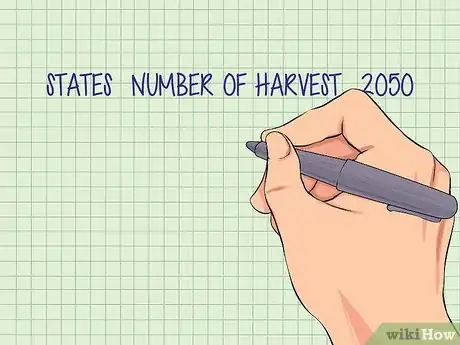
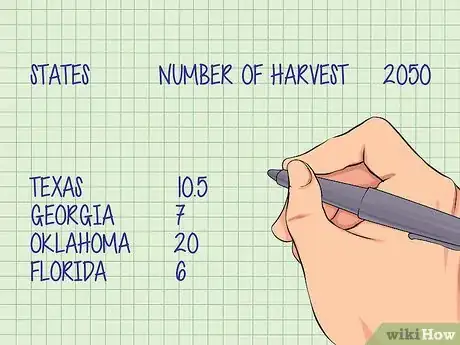
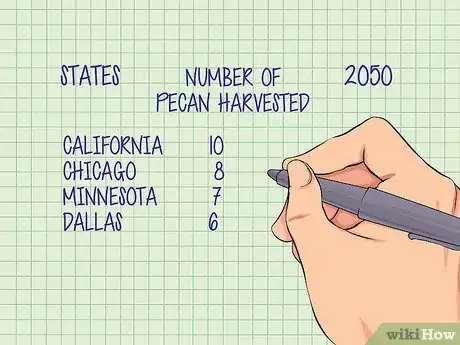
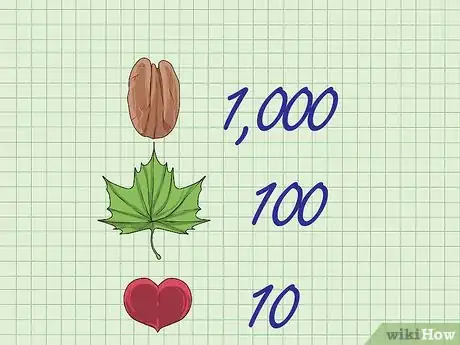
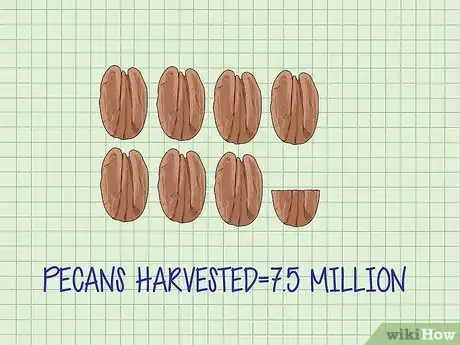
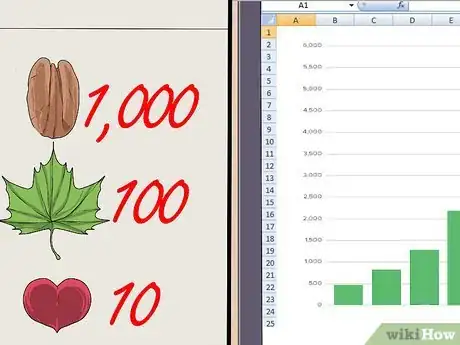
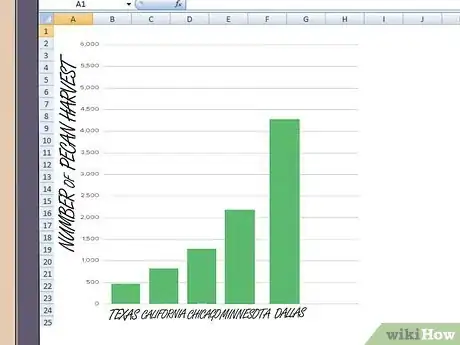
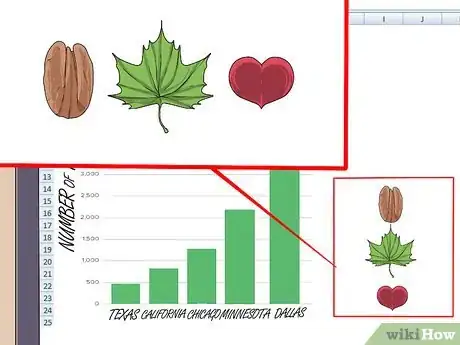
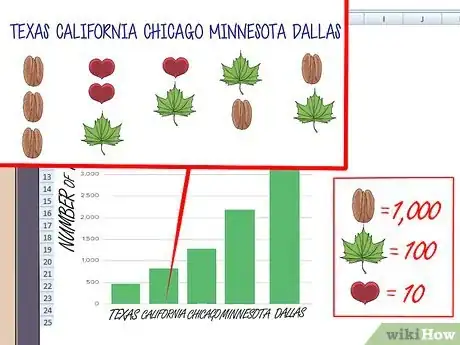
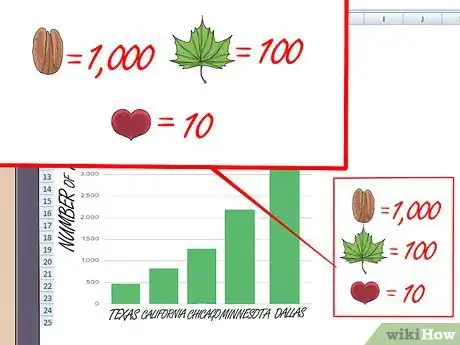
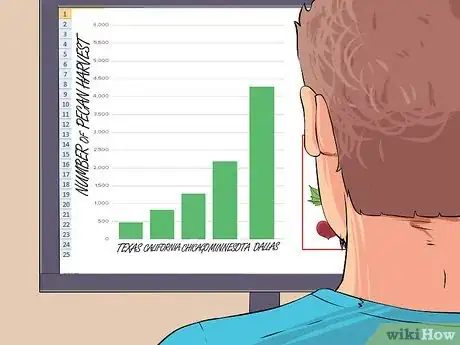

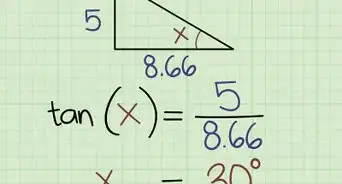

-to-Grams-(g)-Step-12-Version-4.webp)

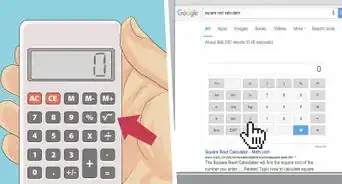
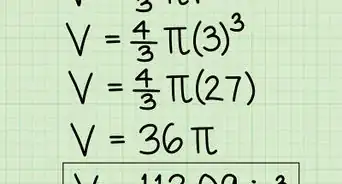
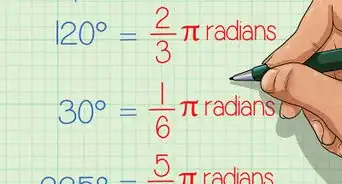

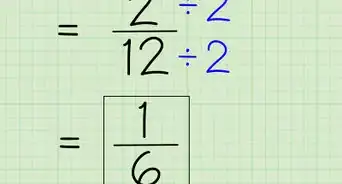


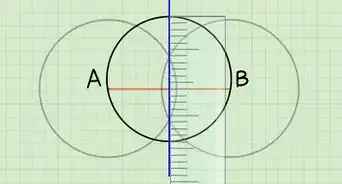
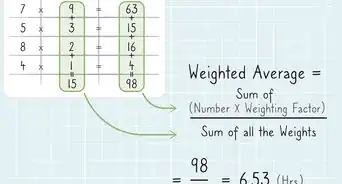
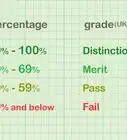
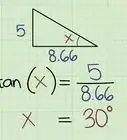
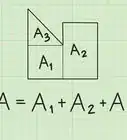
-to-Grams-(g)-Step-12-Version-4.webp)

Il Content Management Team di wikiHow controlla con cura il lavoro dello staff di redattori per assicurarsi che ogni articolo incontri i nostri standard di qualità. Questo articolo è stato visualizzato 3 198 volte